Aktualizujte systém Windows 10 na najnovšiu verziu
Každý vie, že novšia verzia operačného systému je nainštalovaná, čím častejšie, tým lepšie, pretože každá aktualizácia systému Windows obsahuje nové funkcie, ako aj opravu starých chýb, ktoré sa vyskytujú v predchádzajúcich zostavách. Preto je dôležité vždy sledovať najnovšie aktualizácie a nainštalovať ich na PC včas.
obsah
Aktualizácia systému Windows 10
Pred spustením inovácie systému potrebujete vedieť jeho aktuálnu verziu, pretože je pravdepodobné, že ste už nainštalovali najnovší operačný systém (v čase zápisu - to je verzia 1607) a nepotrebujete vykonávať žiadne manipulácie.
Prečítajte si tiež Zobrazenie verzie operačného systému v systéme Windows 10
Ale ak tomu tak nie je, zvážte niekoľko jednoduchých spôsobov, ako môžete aktualizovať váš operačný systém.
Metóda 1: Nástroj na tvorbu médií
Nástroj na tvorbu médií je nástroj od spoločnosti Microsoft, ktorého hlavnou úlohou je vytvárať zavádzacie médiá. Ale s jeho pomocou môžete tiež aktualizovať systém. A je to celkom jednoduché, pretože stačí len postupovať podľa nižšie uvedených pokynov.
Stiahnite si nástroj na tvorbu médií
- Spustite program ako správca.
- Počkajte trochu na prípravu spúšťania Sprievodcu aktualizáciou systému.
- Kliknite na tlačidlo "Prijať" v okne licenčnej zmluvy.
- Vyberte možnosť Aktualizovať tento počítač a potom kliknite na tlačidlo Ďalej .
- Počkajte až na sťahovanie a inštaláciu nových súborov.
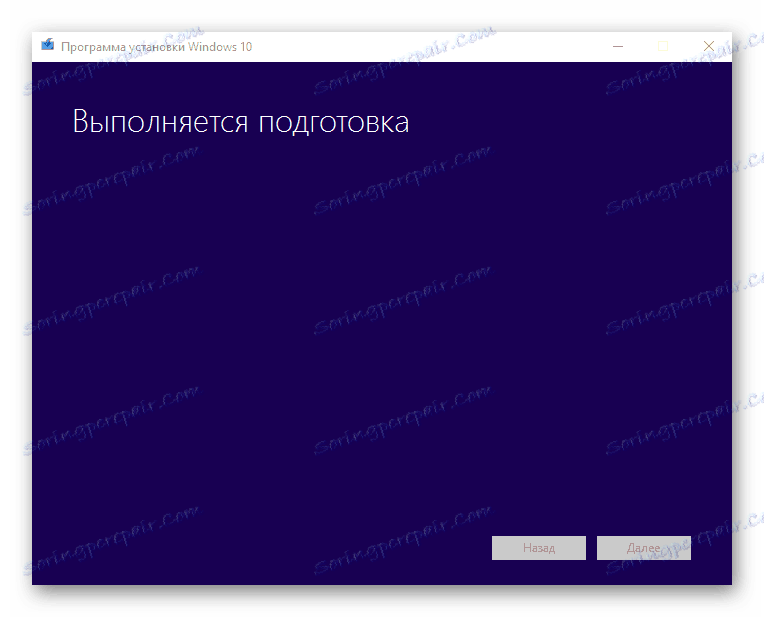
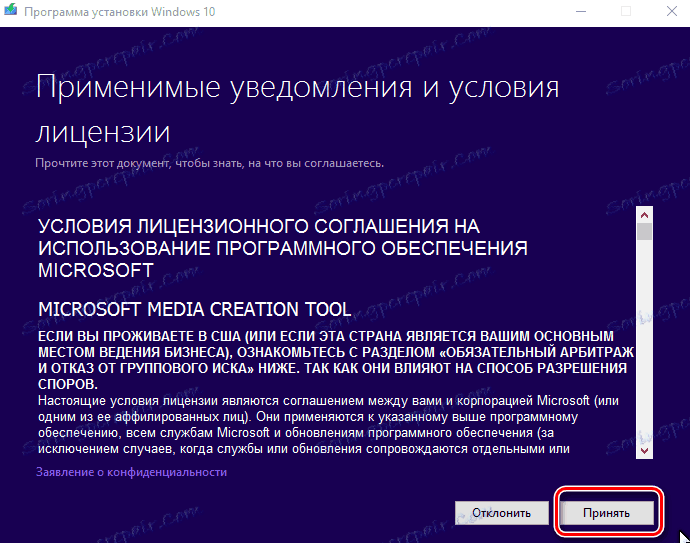

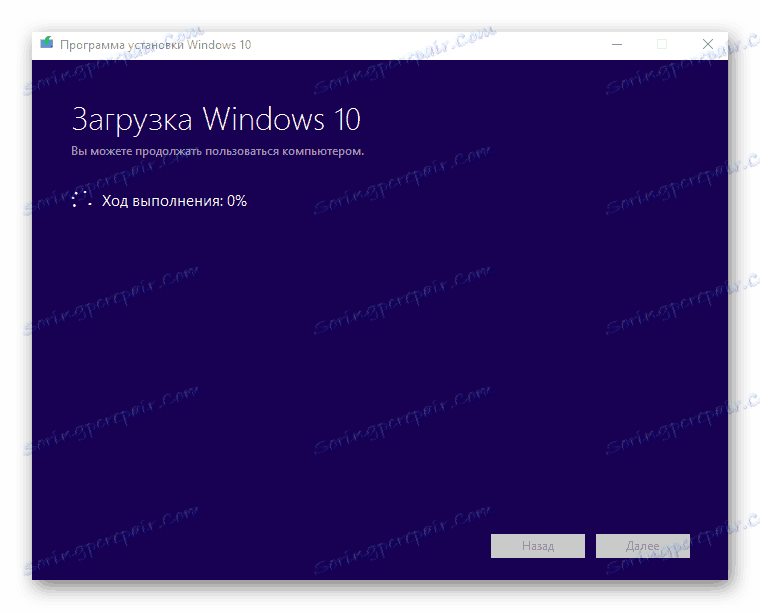
Metóda 2: Inovácia systému Windows 10
Aktualizácia systému Windows 10 je ďalším nástrojom od vývojárov operačného systému Windows, pomocou ktorých môžete aktualizovať systém.
Stiahnite si Windows 10 Upgrade
Tento proces vyzerá takto.
- Otvorte aplikáciu a kliknite na tlačidlo Aktualizovať teraz v hlavnom menu.
- Kliknite na tlačidlo Ďalej , ak je váš počítač kompatibilný s budúcimi aktualizáciami.
- Počkajte, kým proces aktualizácie systému nie je dokončený.
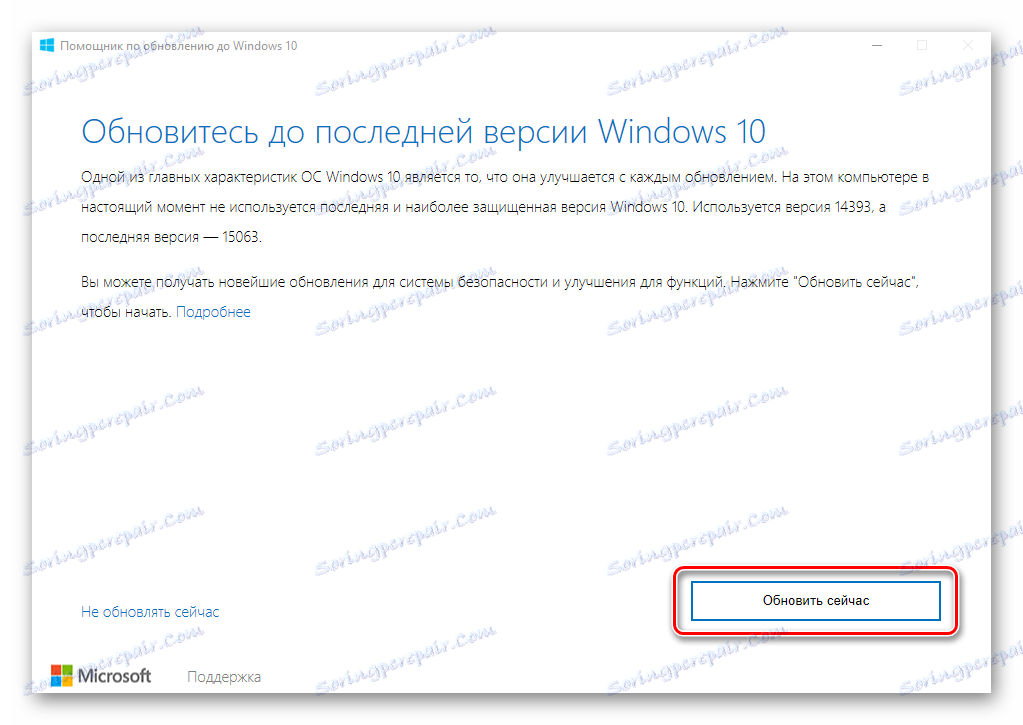
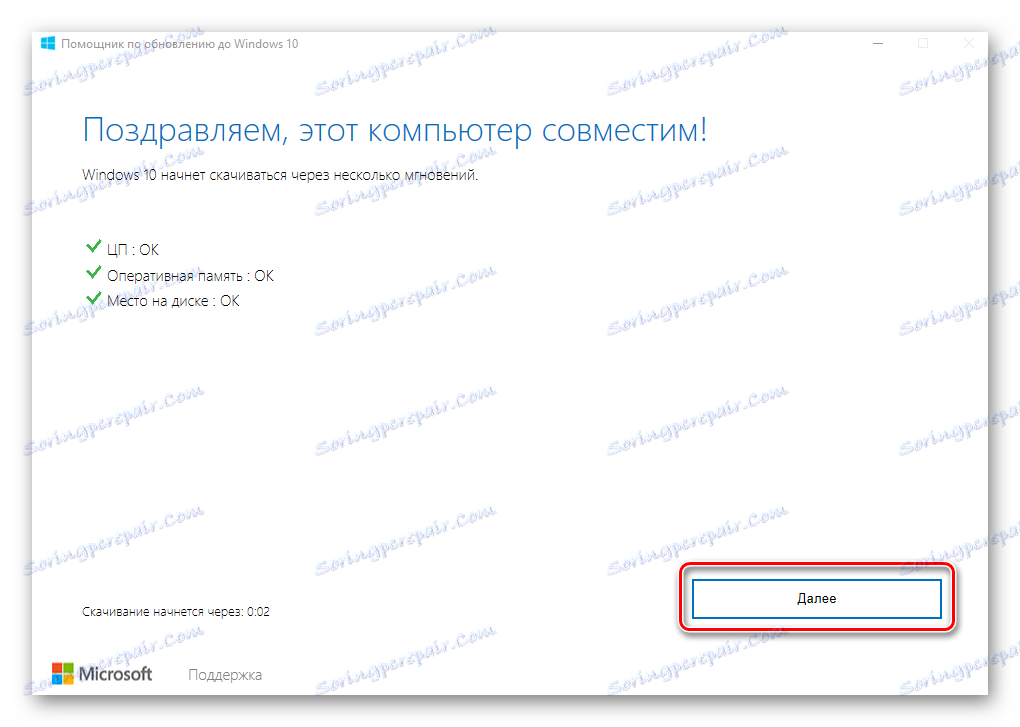
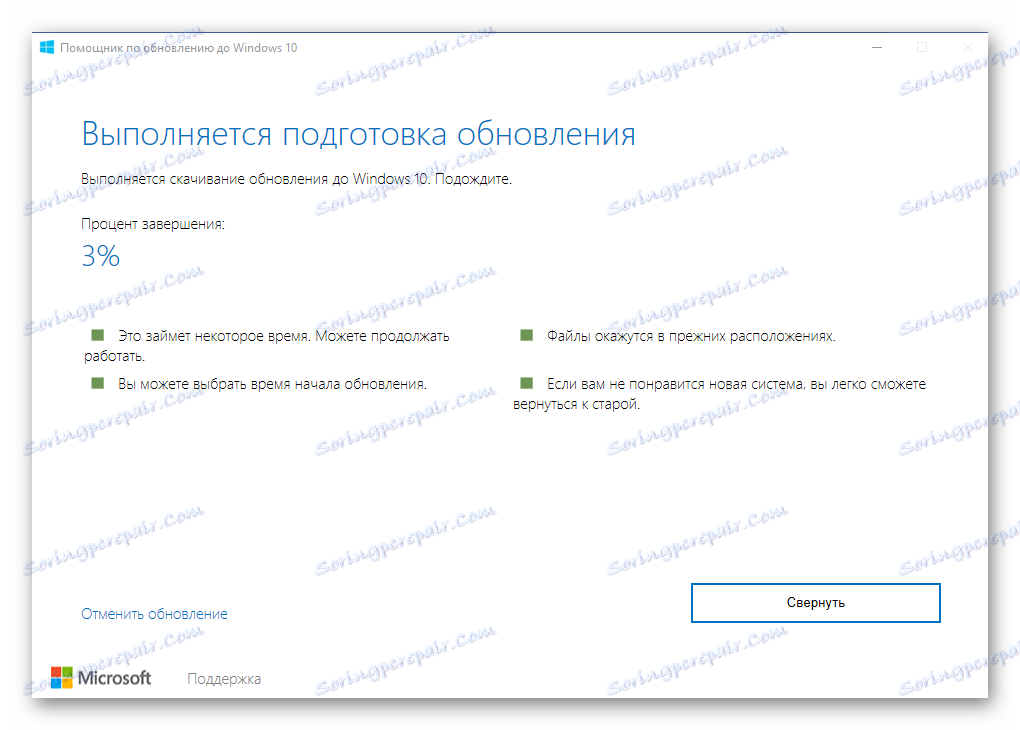
Metóda 3: Centrum aktualizácií
Môžete tiež použiť bežné nástroje systému. V prvom rade môžete skontrolovať novú verziu systému prostredníctvom "Centra aktualizácií" . Aby ste to urobili, je potrebné:
- Kliknite na položku "Štart" a potom kliknite na položku "Možnosti" .
- Potom prejdite na časť "Aktualizácia a zabezpečenie" .
- Vyberte položku Windows Update .
- Kliknite na tlačidlo "Skontrolujte aktualizácie" .
- Počkajte, kým vás systém upozorní, keď sú k dispozícii aktualizácie. Ak sú pre systém k dispozícii, sťahovanie sa spustí automaticky. Po dokončení tohto procesu ich budete môcť nainštalovať.
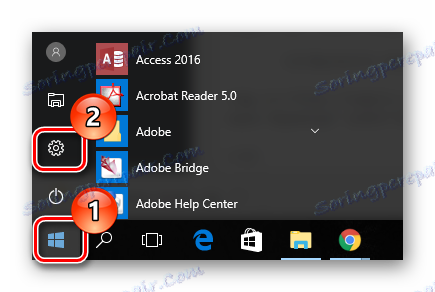
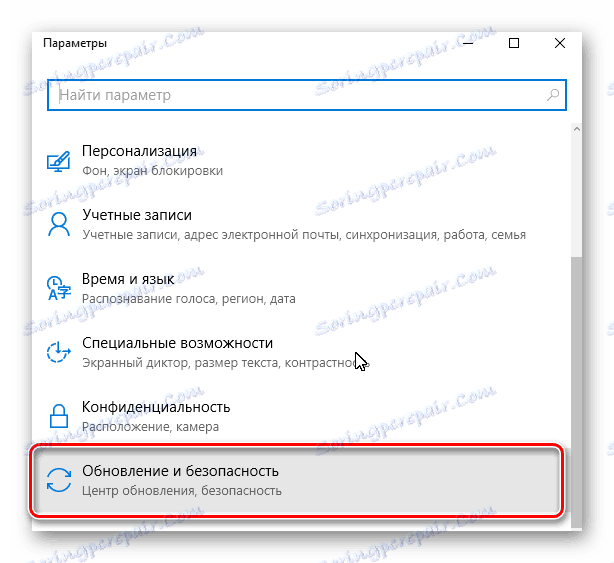
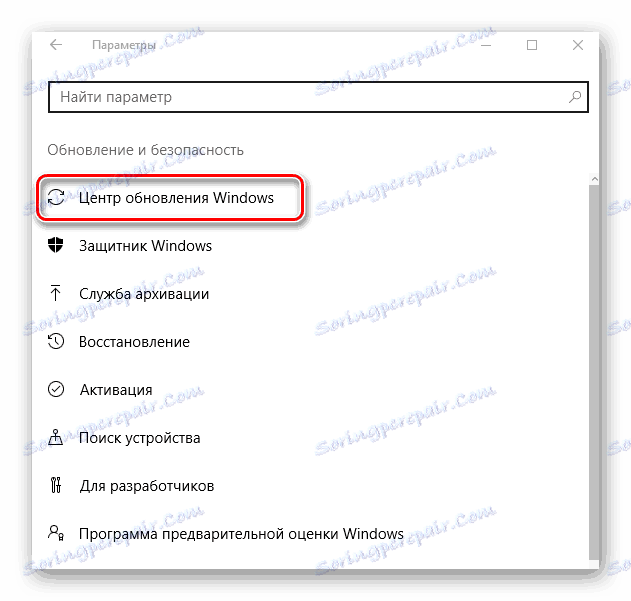
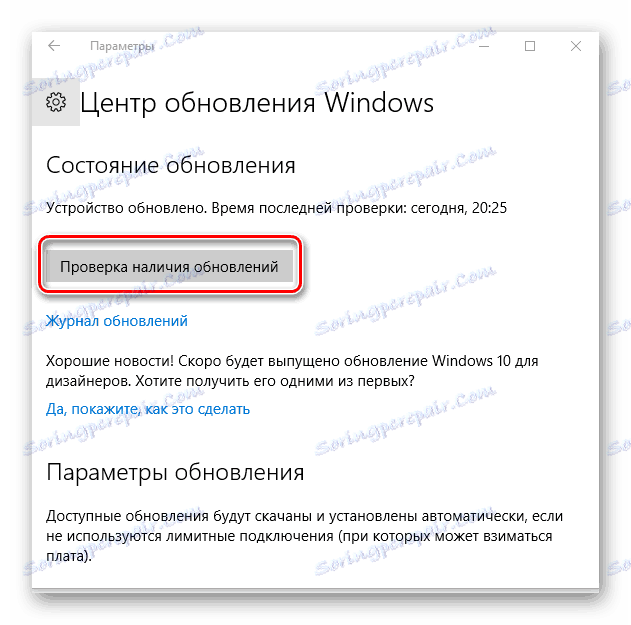
Vďaka týmto metódam môžete nainštalovať najnovšiu verziu systému Windows 10 a vychutnať si všetky svoje možnosti v plnej miere.